7 функций Google Рекламы, которые упростят ваш рабочий процесс
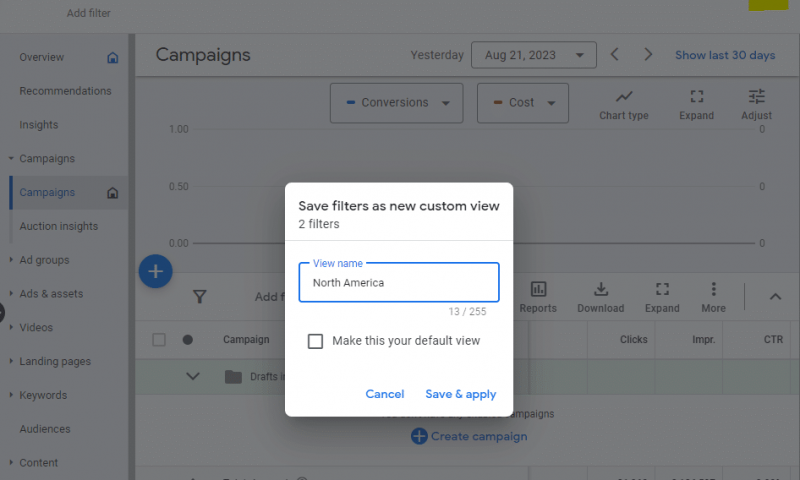
Если вы менеджер PPC, вы, вероятно, проводите значительную часть своей недели, работая над интерфейсом Google Рекламы.
Несколько встроенных функций помогут вам работать более эффективно, сокращая время на доступ к данным и ускоряя массовое редактирование, чтобы вы могли сосредоточиться на более масштабных задачах.
В этой статье вы познакомитесь с некоторыми примерами и узнаете, как получить к ним доступ в веб-интерфейсе.
1. Сохраненные просмотры
Представления, ранее запущенные как рабочие области, позволяют сохранять набор фильтров, которые будут применяться при переходе между кампаниями, группами объявлений, ключевыми словами и другими разделами пользовательского интерфейса.
Это отличается от простого сохранения фильтров в таблице данных, которые сбрасываются при переходе в другой раздел. Они могут быть полезны, если у вас есть несколько кампаний, разделенных по направлениям бизнеса, линиям обслуживания или географическим регионам, чтобы обеспечить более быстрый доступ без необходимости применять фильтры вручную.
Чтобы создать представление, примените нужные фильтры на верхней панели пользовательского интерфейса и выберите Сохранить в правом верхнем углу. Далее вы увидите приглашение назвать и сохранить свое представление.
В этом примере мы создаем фильтр для просмотра всех кампаний, ориентированных на Северную Америку.
В более сложных случаях вы можете применить несколько фильтров вместе, чтобы сузить то, что вы хотите видеть в представлении.
В будущем вы сможете применять сохраненные представления, перейдя в раскрывающийся список в верхней части левой боковой панели, выбрав в раскрывающемся списке Виды и выбрав желаемое представление для отображения.
2. Пользовательские столбцы
С помощью настраиваемых столбцов вы можете создавать уникальные показатели для просмотра в пользовательском интерфейсе, позволяя сегментировать данные помимо тех, которые доступны по умолчанию, или использовать формулы для определения более сложных показателей.
Чтобы создать специальный столбец, нажмите кнопку Столбцы над таблицей данных в пользовательском интерфейсе, а затем выберите Изменить столбцы.
Затем нажмите кнопку + Пользовательский столбец в правом верхнем углу появившегося окна.
Одним из популярных способов использования специальных столбцов может быть сегментирование по отдельным действиям-конверсиям.
Например, если вы предлагаете как бесплатную пробную регистрацию, так и демо-регистрацию, вы можете создать отдельные столбцы для каждого.
Для этого добавьте столбец Конверсии, а затем используйте правую боковую панель для фильтрации по действию-конверсии для конкретного действия, которое вы ищете.
Вы даже можете сгруппировать несколько действий-конверсий.
Вы также можете выбрать показатели «Коэффициент конверсии» или «Цена за конверсию» и отфильтровать их по конкретным действиям, чтобы сузить дополнительные показатели.
Кроме того, формулы могут помочь предоставить более сложные данные в пользовательском интерфейсе. Хотя вы можете усложнить задачу настолько, насколько захотите, включив собственную логику, существует еще несколько базовых формул, предоставляющих полезные данные.
Например, приведенный ниже пример позволяет вам увидеть среднюю стоимость за последний 7-дневный период в сравнении с дневным бюджетом, что позволит вам узнать, насколько вы перерасходовали или недорасходовали.
3. Сохраненные наборы столбцов
Часто используя специальные столбцы, вы можете сохранить набор столбцов, чтобы быстро просматривать данные, наиболее релевантные для просматриваемых вами кампаний.
Например, если вы отслеживаете несколько действий-конверсий, вы можете настроить специальный набор столбцов, в котором эти конверсии будут разбиты по отдельности.
Сохраненные наборы столбцов также могут уменьшить разочарование от иногда произвольных столбцов по умолчанию, которые Google Реклама выбирает для отображения.
После создания вы можете быстро выбрать набор столбцов из раскрывающегося списка Столбцы вместо того, чтобы каждый раз вручную добавлять нужные столбцы.
Анонсы наших новых статей в Телеграме